カテゴリ: apple idロック解除
以上のような場合に遭遇したことがありませんか?Apple IDを入力する際にパスワードを忘れたり、誤入力したりしてApple IDがロックされてしまった方は多いと思います。
そんな方々のために、今回はロックされたApple IDのアカウントを解除する方法を紹介します。Apple IDを確認できる・覚える場合と忘れた場合の対処法両方をご紹介します。
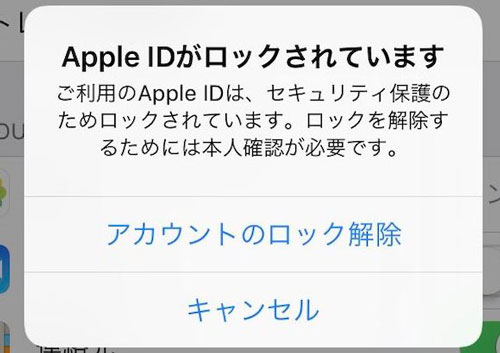
Apple IDのパスワードを覚えているのであれば、https://iforgot.apple.com/からメール認証することでロックを簡単に解除できます。手順は以下の通りです。
パスワードを忘れてしまった時は、パスワードをリセットしなければなりません。
セキュリティ質問に答えてパスワードをリセットする方法は、以下の通りです。
これでパスワードがリセットされ、ロックも解除されます。
関連記事:iForgotとは?iForgotを使ってApple IDのロックを強制解除する方法
Apple IDがロックされてしまい、通常の方法ではどうしても解決できない・Apple IDを忘れた時は、「Dr.Fone - iPhone画面ロック解除」使ってみましょう。
Apple IDのロックを解除したら、デバイス上の全データが削除されてしまうので、事前に「Dr.Fone」のバックアップ機能を利用して、データをバックアップしておきましょう。
次に、「Dr.Fone - iPhone画面ロック解除」を使ってApple IDのロックを解除する方法を簡単に紹介します。
メイン画面から「ロック解除」をクリックします。


次、デバイスで「信頼する」をタップします。
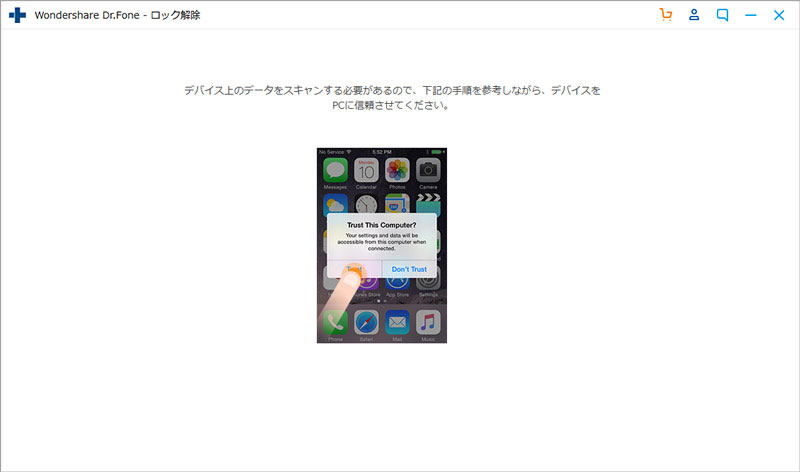
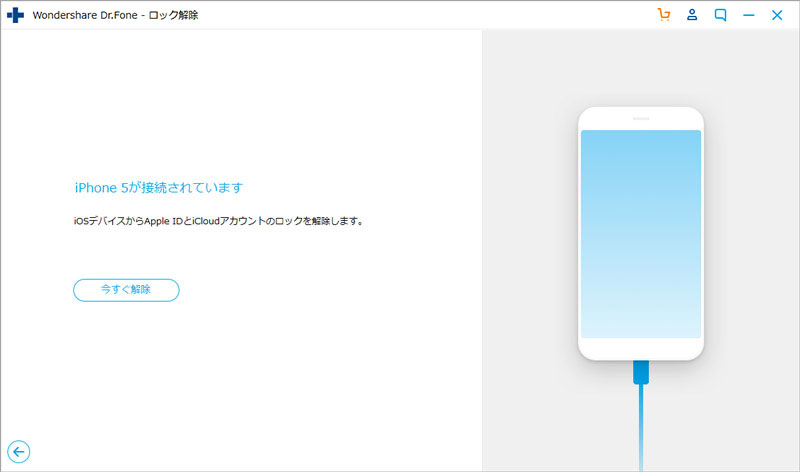
警告が表示されるので、「000000」を入力して「ロック解除」をクリックします。
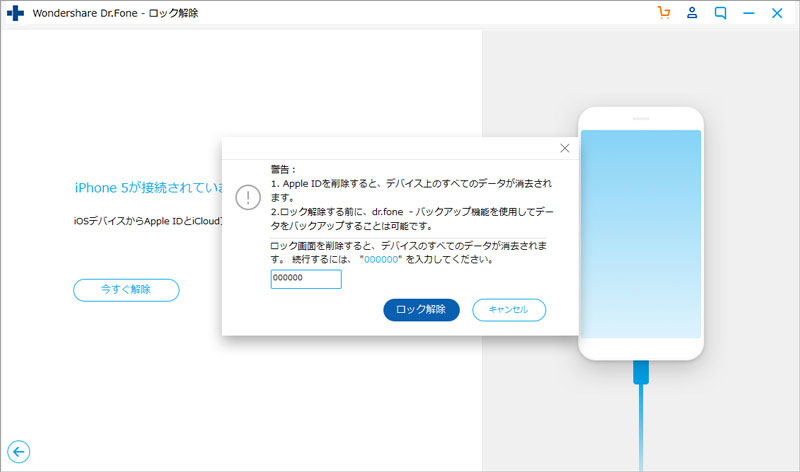
画面表示の指示に従って操作します。
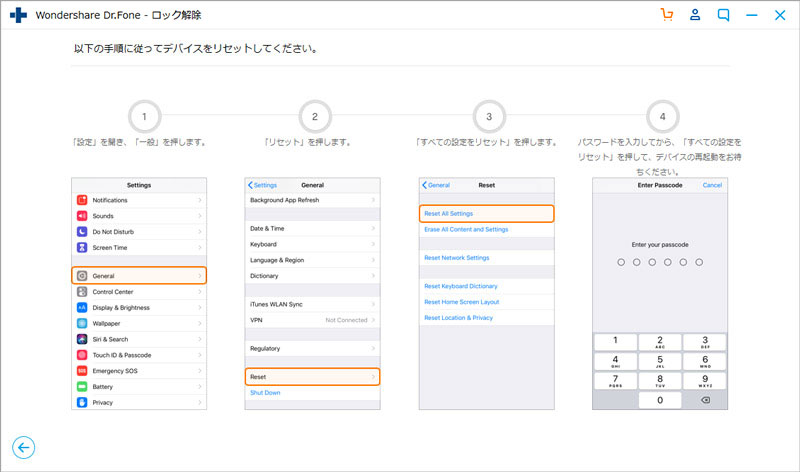
ロックの解除が完了したら「完了」をクリックします。
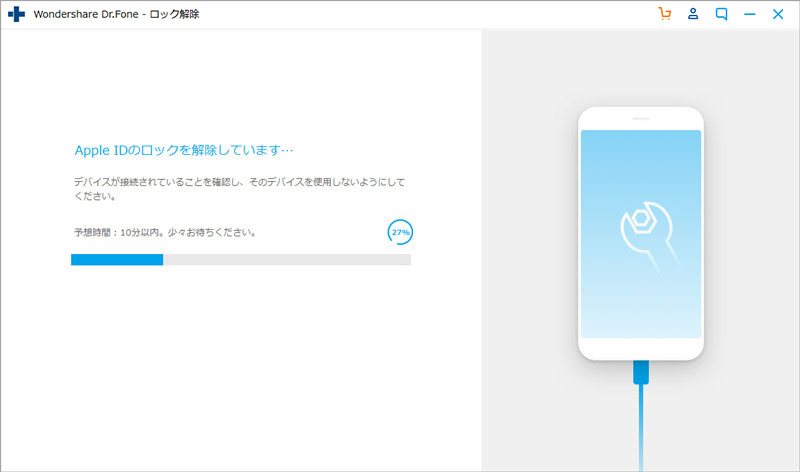
これでApple IDのパスワードを忘れてもロックは解除されます。
今回はロックされたapple idのアカウントを強制解除する2つの方法を紹介してきました。iForgotでApple IDのロックを解除する方法は一般ですが、操作しやすく、簡単でApple IDのロックを解除できる専用ソフト「Dr.Fone - iPhone画面ロック解除」のご利用はお勧めです。Apple ID解除ではなく、「Dr.Fone」には、他にたくさんの機能が搭載されています。例えば、紛失したデータの復元や画面ロックの解除、あらゆる不具合の修正、位置情報の偽装など、非常に性能の良いツールです。スマホ修理業者に導入された実績もあるので、とりあえずダウンロードして損はないでしょう。

5分でiPhoneやiPadのロック画面を解除します。
藤原 弘子
編集長